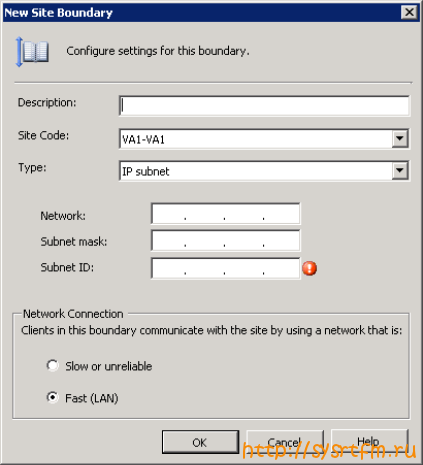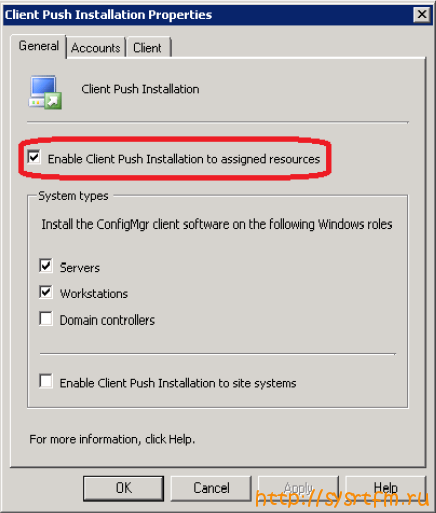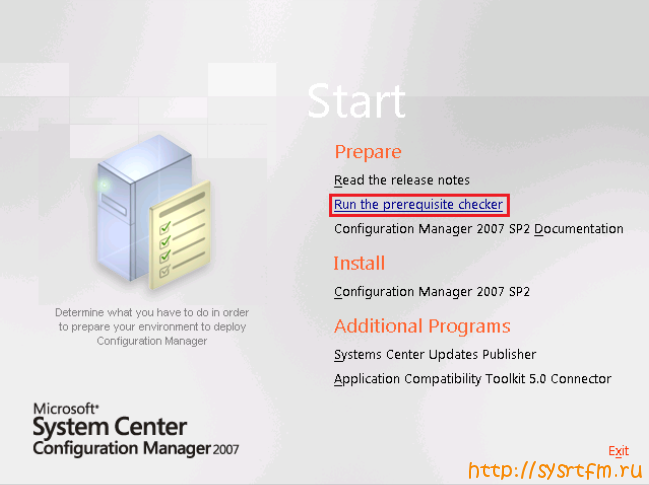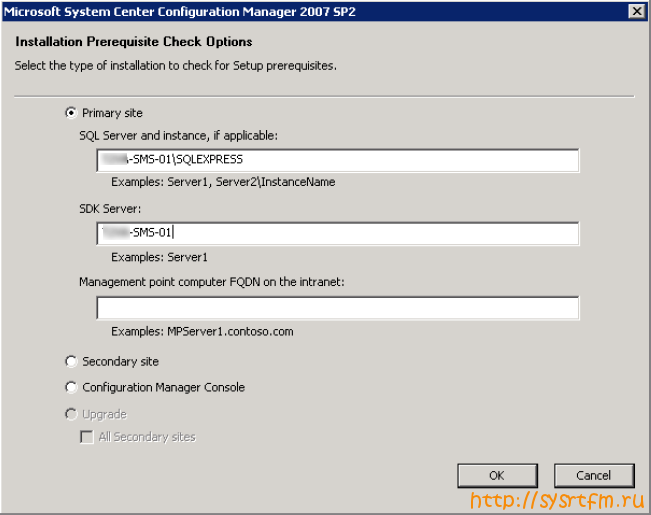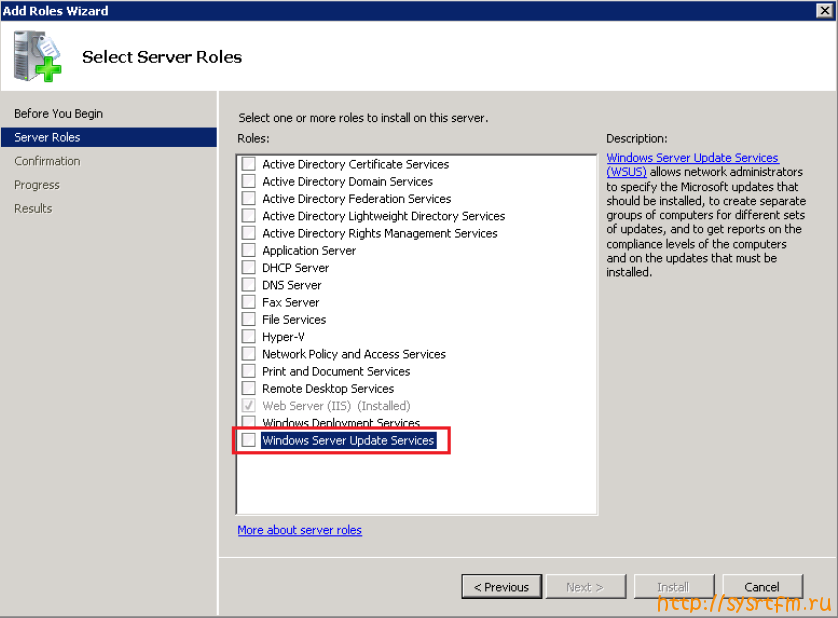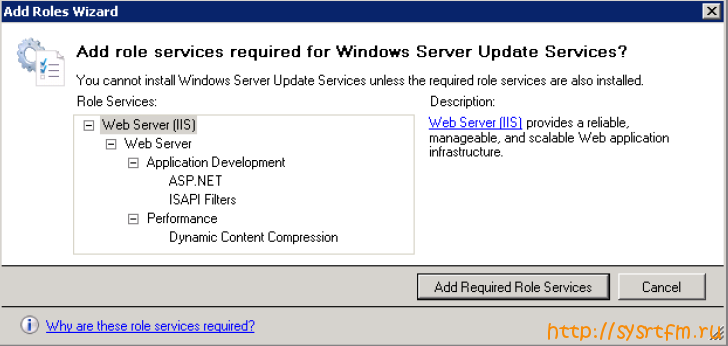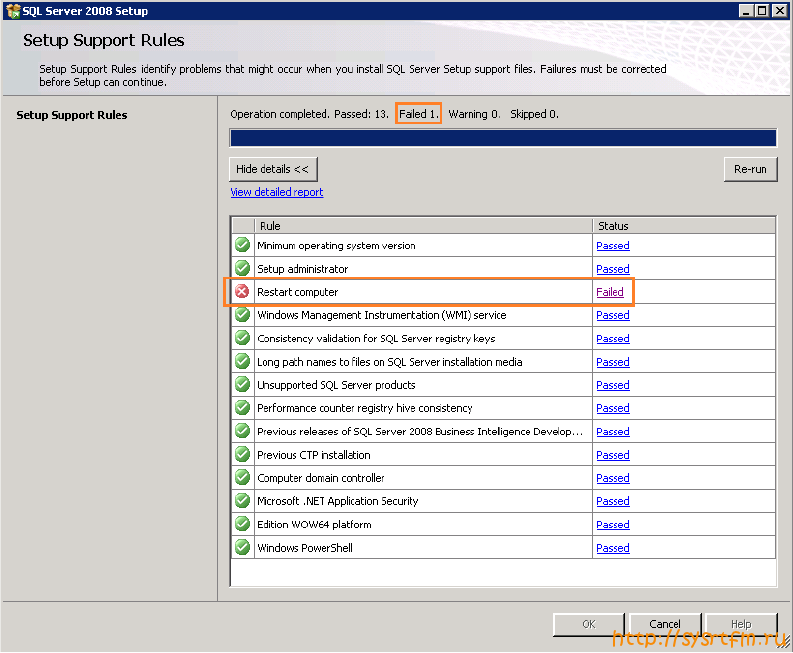- Через RDP прямо на консоли, установленной на сервере.
- Через консоль, установленную на Вашем рабочем месте.
- Через web интерфейс (его настройка отпущена в данном руководстве – на microsoft.com все есть, если будет желание и вопросы, то потом можно будет описать).
Архивы: настройка SCCM
Руководство по установке и настройке SCCM 2007 или Библия SCCM 2007 R2 SP2 v2 (Часть 7)
Руководство по установке и настройке SCCM 2007 или Библия SCCM 2007 R2 SP2 v2 (Часть 6)
Развертывание Microsoft System Center Configuration Manager SP2
Ставим диск или монтируем образ Configuration Manager. Не торопимся жать на начало инсталляции. Давайте проверим, соответствует ли наш сервер всем требованиям для установки SCCM. Для этого делаем следующее:
Далее в открывшемся окне установим значения, которые необходимы в первую очередь. Так как мы ставим первый сайт SCCM то и выбираем именно его. Естественно вместо моего сервера пишите свой.
Далее если вы все сделали все правильно, то проверка конфигурации сервера у вас будет «ОК», если у Вас не поднят WSUS то ничего страшного (Ошибка будет написана, но она не критична). Главное чтоб не было ошибок WebDAV и SQL кроме той, которая указана на картинке ниже и обведена красным прямоугольником. Читать далее »
Руководство по установке и настройке SCCM 2007 или Библия SCCM 2007 R2 SP2 v2 (Часть 5)
Как вы знаете, из пресс релиза компании Microsoft во время выхода Windows Server 2008R2 было заявлено, что WSUS становиться встроенной ролью сервера — это не обман. Теперь для установки WSUS нужно просто добавить соответствующую роль нашему серверу.
Сначала добавить роль WSUS в Windows при помощи следующих пакетов обновления:
— Windows6.0-KB940518-x64
Развертывание и использование WSUS на предприятии очень хорошо описано и в официальной документации, поэтому я вам быстро пробегу по скриншотам, дам несколько комментариев, и мы перейдем к более серьезным делам.
Первое что нам нужно сделать, как я уже говорил — это добавить роль еще одну роль нашему серверу. Выполним это действие.
Windows Server 2008R2, позволяет быть сервером обновлений и поэтому перед установкой WSUS он просит сделать его таковым. Выделяем пункт, обведенный на рисунке красным прямоугольником и получаем вот такое окно:
Естественно добавляем роли, которые он предлагает, и идем далее до самого конца, и ничего не меняя. Данная роль позволит нашему серверу немного модернизировать структуру IIS и подготовить площадку для установки сайта WSUS сервер на IIS.
После, если удачно установлена добавка к IIS, откроется мастер для установки WSUS. Читать далее »
Руководство по установке и настройке SCCM 2007 или Библия SCCM 2007 R2 SP2 v2 (Часть 4)
 Развертывание SQL Server 2008R2 ENU
Развертывание SQL Server 2008R2 ENU
При установке Microsoft SQL Server 2008R2, трудностей возникнуть не должно. Давайте посмотрим, как это делается для SCCM. Как вы знаете, на одном сервере может быть установлено несколько экземпляров SQL серверов, так называемых кластерами, но нам пока повезло, мы ставим первый отказоустойчивый кластер.
Для исключения лишних действия проверим готовность нашей системы к установке SQL сервера. Для этого запускаем установку, выбираем раздел Planning и кликаем на пункт «System Configuration Checker», что и позволит нам, проверить нашу систему.
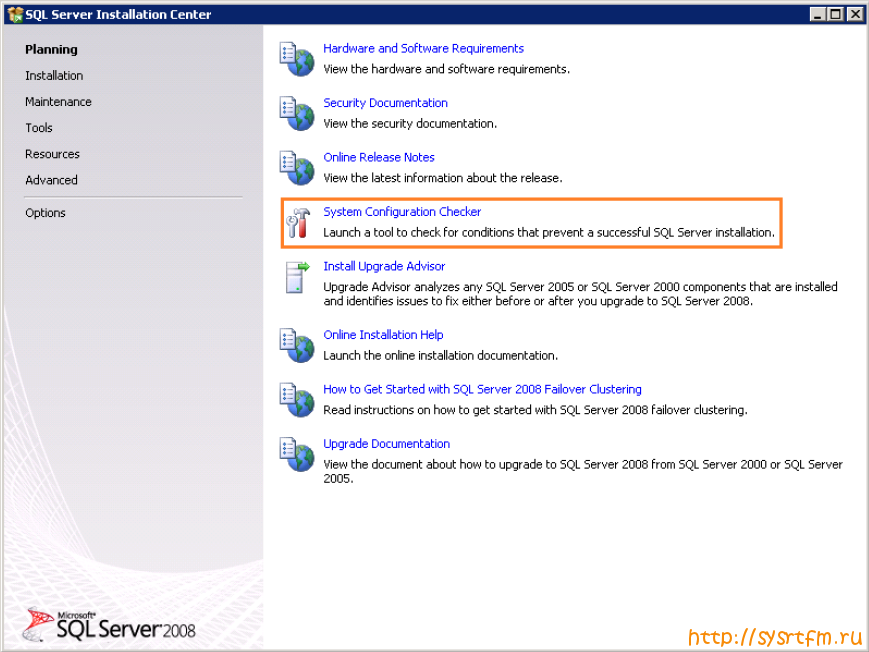 По окончании проверки мы получит отчет, который представлен на ниже расположенном рисунке.
По окончании проверки мы получит отчет, который представлен на ниже расположенном рисунке.
Как видно из рисунка, система просит нас перезагрузить сервер, в противном случае инсталляция SQL сервера не возможна.
Если у Вас как и у меня бесконечно светиться ошибка и система просит перезагрузиться, то просто почистите веточку реестра:
HKEY_LOCAL_MACHINE\SYSTEM\CurrentControlSet\Control\Session Manager — удалить вот этот ключ: «PendingFileRenameOperations» и все должно заработать. Этот непонятный баг в системе и как его устранить пока не решено.
После устранения всех недочетов обнаруженных при проверке системы можно приступить в установке SQL сервера, итак приступаем. Читать далее »